Брзо укључите или искључите Интернет везу у Виндовс 10 помоћу ИнтернетОфф
Ранијих дана имали смо диал-уп везе код куће. Али са појавом модерних веза и бесконачних планова коришћења, не бринемо о искључивању интернета на нашим уређајима. Имамо ФУП(FUP) ( Фаир Усаге Полици(Fair Usage Policy) ) коју нуди већина телекомуникационих компанија, посебно у Индији(India) , због чега морамо да трпимо ниске брзине интернета, након фиксне количине коришћења. Да бисмо продужили тај период велике брзине, све што можемо да урадимо је да разборито користимо наше податке. Коришћење бесплатног софтвера као што је ИнтернетОфф(InternetOff) за Виндовс рачунар може вам помоћи да искључите интернет везу једним кликом на системској палети(turn off your Internet connection in a single click from the system tray) и на тај начин вам помоћи да проширите употребу података.
ИнтернетОфф(InternetOff) вам омогућава да брзо искључите или укључите своју интернет(Internet) везу тако да можете брзо да изађете ван мреже или да се повежете на мрежу. Можете чак и омогућити интернет у одређеном временском периоду, заштитити везу лозинком и распоредити
ИнтернетОфф Ревиев
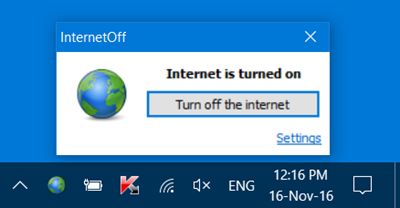
ИнтернетОфф(InternetOff) је једноставан бесплатни софтвер који вам омогућава да укључите или искључите интернет везу на рачунару само једним кликом. Неко би тврдио да се то може једноставно урадити ручним уласком у везе и онемогућавањем бежичног адаптера или прекидом везе. Али ако желите једноставну малу пречицу са неколико додатних функција, онда морате инсталирати ИнтернетОфф(InternetOff) .
Осим овога, можете користити и ИнтернетОфф(InternetOff) да се једноставно одвојите од света пуног ометања које нуде Фацебоок(Facebook) , Твитер(Twitter) или било који други друштвени медији или веб-сајт које желите да избегнете.
Или можете да инсталирате ИнтернетОфф(InternetOff) да бисте сачували податке ако нисте на неограниченом пакету података.
(Turn Internet)Брзо укључите или искључите (Off)интернет везу
ИнтернетОфф(InternetOff) ради у позадини као услуга и осигурава стање интернет конекције, према вашој одлуци. Можете да онемогућите интернет једноставним притиском на икону малог глобуса, а затим притиском на дугме „Искључи“ и то је све.
Док укључујете везу, нуди вам се пет опција и то:
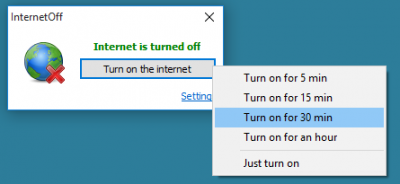
- Укључите на 5 мин
- Укључите на 15 мин
- Укључите на 30 мин
- Окрените сат времена
- Само упали.
Можете на одговарајући начин одабрати опцију и преостало време за онемогућавање интернет везе биће приказано у малој налепници која се лако може померати.
Видећете и малу везу са подешавањима . (Settings)Овде ћете моћи да промените подешавања као што су:
- Прикажите Интернет Тиме лево поље
- Почните са Виндовс-ом
- Провери ажурирања
- Поставите лозинку
- Омогућите распоред.
Можете лако да онемогућите оквир „ Интернет(Internet) Лефт Тиме“ у подешавањима(Settings) и подесите неколико других опција. Да бисте спречили неког другог да омогући интернет, можете да изаберете лозинку, али постоји решење јер свако коме је заиста потребан приступ Интернету(Internet) може да разбије ову безбедност тако што ће убити ИнтернетОфф(InternetOff) услугу из менаџера задатака и затим ручно омогућити интернет адаптер, али то је довољно да већину људи држи подаље.
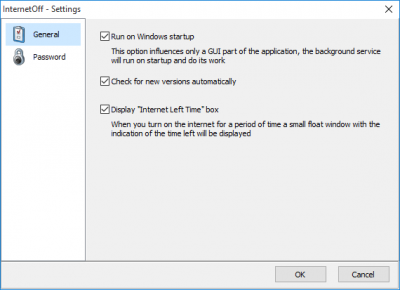
ИнтернетОфф(InternetOff) је једноставан и специфичан алат који решава сврху брзог омогућавања и онемогућавања интернет везе. То је мали (испод 2 МБ(MBs) ) алат који је бесплатан за преузимање и нуди неколико додатних функција.
Кликните овде(here)(here) да преузмете ИнтернетОфф(InternetOff) . Можда није ажуриран у последњих неколико година, али је добро функционисао на мом Виндовс 10(Windows 10) .
Related posts
Најбољи бесплатни алтернативни софтвер Цоннецтифи за дељење интернета у оперативном систему Виндовс 10
Гледајте дигиталну ТВ и слушајте радио на Виндовс 10 уз ПрогДВБ
Асхампоо ВинОптимизер је бесплатни софтвер за оптимизацију оперативног система Виндовс 10
Најбољи бесплатни софтвер за скенирање бар кодова за Виндовс 10
Претворите ЕПУБ у МОБИ - Бесплатни алати за претварање за Виндовс 10
Алтернативни алати за Виндовс претрагу за Виндовс 10
Томбои, једноставна, али богата функцијама, Нотепад алтернатива за Виндовс 10
Копирајте кодове грешака и поруке из оквира за дијалог у оперативном систему Виндовс 10
Смањите ометања у оперативном систему Виндовс 10; Затамњење делова екрана рачунара!
Ф-Сецуре КЕИ: Бесплатни софтвер за управљање лозинкама за Виндовс 10
ВинКСЦорнерс додаје Хот Цорнерс у Мац стилу у Виндовс 10
Бесплатан ПДФ компресор за смањење величине ПДФ датотеке у оперативном систему Виндовс 10
Неат Довнлоад Манагер за Виндовс 10 ће убрзати ваша преузимања
Најбољи бесплатни софтвер за симулацију кола за Виндовс 10
Најбољи бесплатни софтвер за мапирање дрона за Виндовс 10
Како преместити инсталиране програме на други диск у оперативном систему Виндовс 10
СнапТимер је бесплатни софтвер за тајмер за одбројавање за Виндовс 10
5 бесплатних ВебП прегледача софтвера за Виндовс 10 ПЦ
Вин Упдате Стоп: Онемогућите ажурирања за Виндовс на Виндовс 10
Најбољи бесплатни софтвер за молекуларно моделирање за Виндовс 10
